装机高手告诉你如何刷bios教程
- 时间:2017年09月21日 12:02:10 来源:魔法猪系统重装大师官网 人气:14964
想升级新的四核CPU,就得先刷bios,因为旧版的bios不支持升级,对于一些新手或没怎么去用电脑的人来说,这就是条长征路啊,现在你们有捷径了,看看这篇教程。
在遇到蓝屏或死机的情况下,人们想到了刷bios来解决问题,有的人在操作到一半发现并没有那么简单,不知道该怎么刷bios,小编整理了一套刷bios教程,强烈推荐大家使用该方法刷新bios。
刷bios教程
首先要确定主板的厂家,找到官网,下载要刷的BIOS对应的版本文件。

刷新截图(1)
用小镊子取下BIOS时,取下时必须断电。

刷新截图(2)
这个玩意叫GZUT,作用是快速烧写,检测,各类BIOS芯片以及在线升级固件。

刷新截图(3)

刷新截图(4)
把刚才取下的BIOS芯片放上去,将卡座小把手拉下,轻松卡住芯片,注意芯片小圆点位置是朝着把手位置的,把芯片放上去,卡紧。

刷新截图(5)
插入电脑,在电脑上打开操作界面,烧写器是独立驱动的,驱动只能在商家提供的网址上下载(不同烧写器都是不同驱动方式)
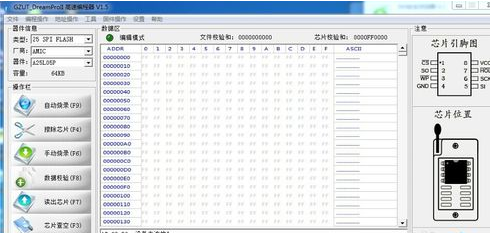
刷新截图(6)
打开就可以看到主板用的BIOS芯片有多大,哪个厂家生产的,什么类型等,
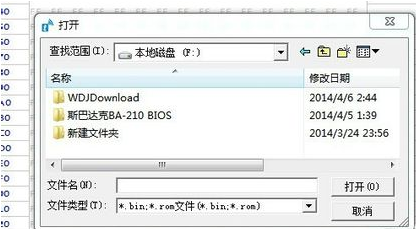
刷新截图(7)
点击“浏览”找到BIOS文件存放的位置。
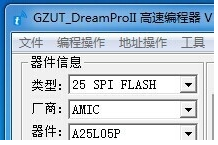
刷新截图(8)
刷新前的编程页面状态

刷新截图(9)
点击自动烧录,它就把要写的BIOS文件写进芯片。刷新后的编程页面状态
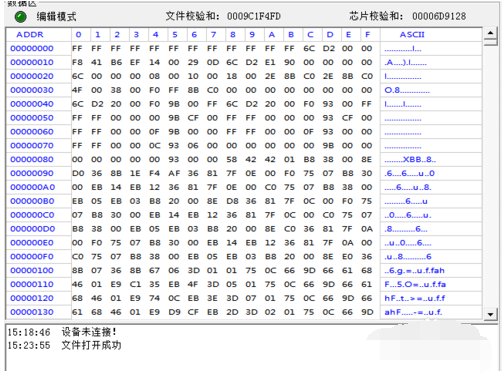
刷新截图(10)
将BIOS芯片重新放回主板,然后装机,正常开机。(检测卡检测显示2A00,如果不成功显示0000,检测卡不会跳。)

刷新截图(11)
以上解说就是刷bios教程了,有什么疑问的,可以在贴吧上找小编哦。
教程,刷新,刷bios,bios








